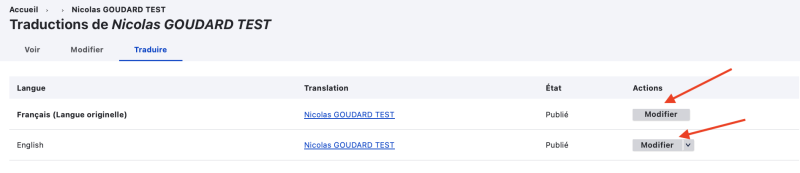Modifier les informations de votre page
Pour modifier votre page personnelle, connectez-vous à l'intranet, puis cliquez sur votre nom d'utilisateur sur le bandeau en haut de la page, puis sur le bouton Voir le profil, ou sur le bouton Profil et page personnelle sur la page d'accueil de l'intranet.
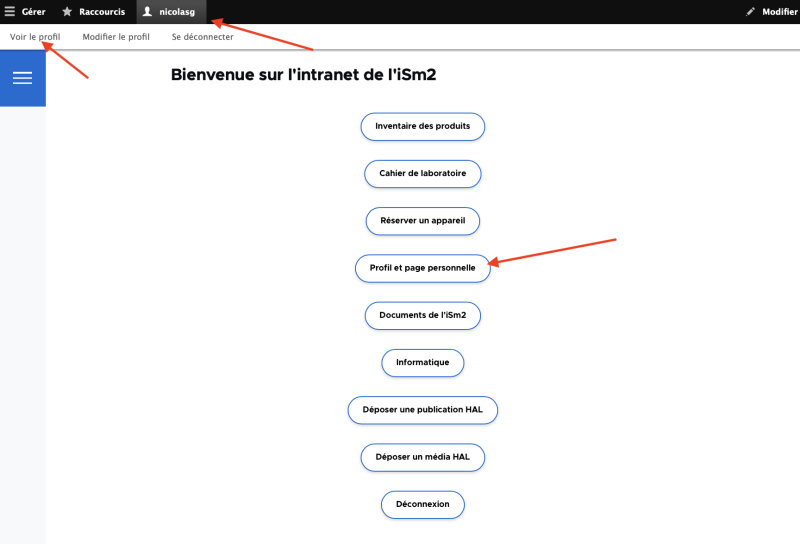
Sur la page de votre profil, cliquez sur le lien constitué de votre prénom et nom.
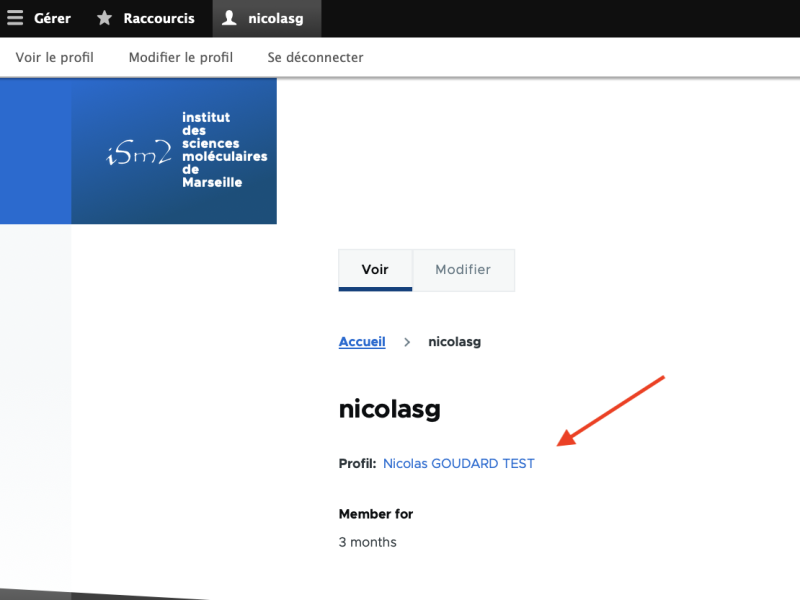
Vous accédez à l'onglet Voir de votre page personnelle. Il s'agit de votre page telle qu'elle apparaît à un visiteur du site Web.
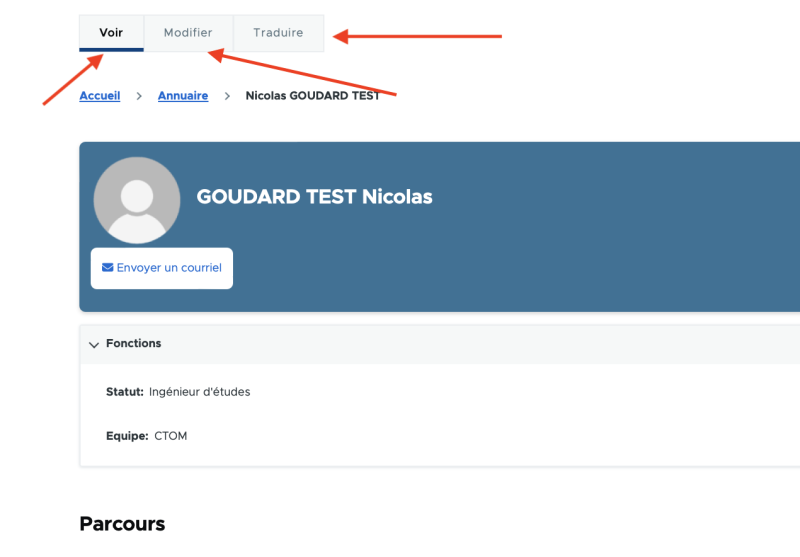
Cliquez sur l'onglet Modifier pour modifier les informations de votre page personnelle. Vous pouvez modifier les informations souhaitées ainsi que la photo de profil. Les informations sont classées dans les rubriques Identité, Fonctions, Contact, Présentation, HAL et Réseaux sociaux.
Pour rédiger votre section Présentation, utilisez l'éditeur de texte CKEditor. Pour des instructions détaillées sur son utilisation, veuillez consulter la notice de l'éditeur de texte.
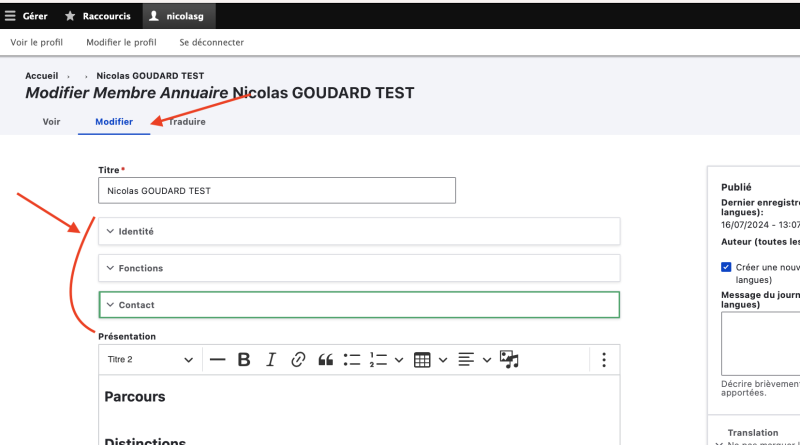
Changer votre photo de profil
Pour modifier votre photo de profil, déroulez la rubrique Identité et supprimez d'abord la photo ou l'avatar déjà présent en cliquant sur la croix en haut à droite de la photo.
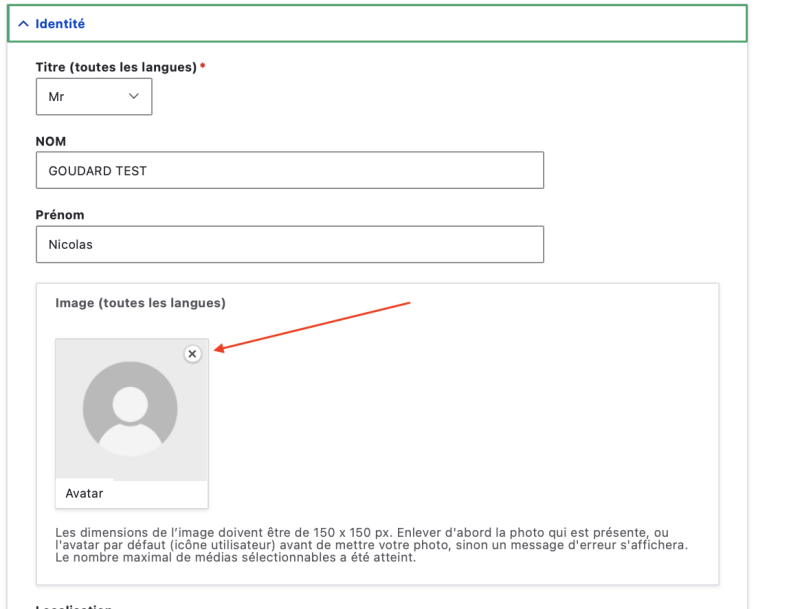
Cliquez ensuite sur le bouton Ajouter un média.
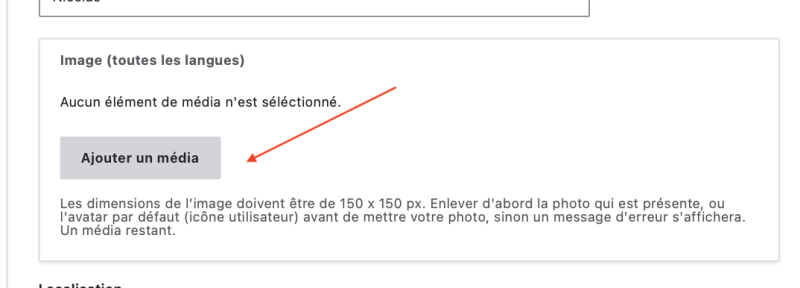
Cliquez sur Choisir un fichier
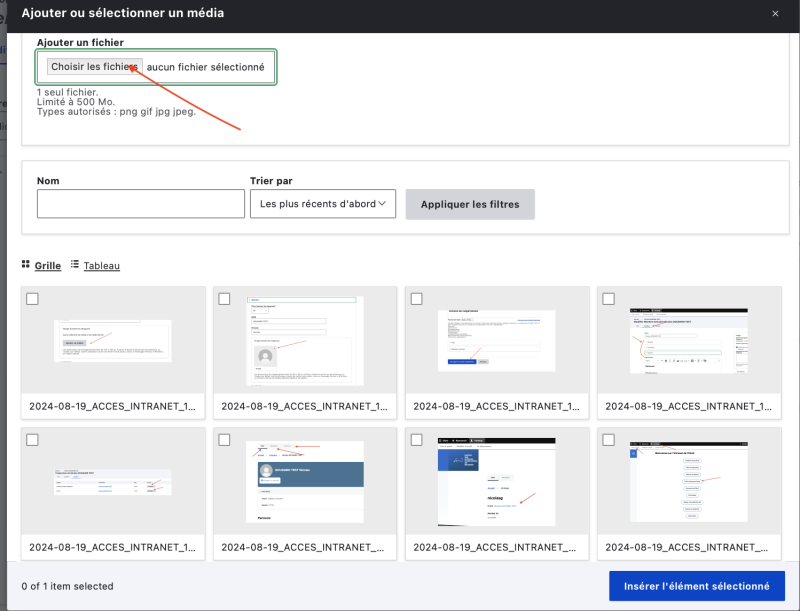
Sélectionnez une photo à la taille 150 x 150 px. Vérifiez les dimensions de l'image et redimensionnez-la au besoin avec votre logiciel de retouche d'image. La page ne pourra pas être sauvegardée si l'image n'est pas aux bonnes dimensions. Ensuite, entrez votre prénom et votre nom dans la zone de titre. Puis cliquez sur Enregistrer.
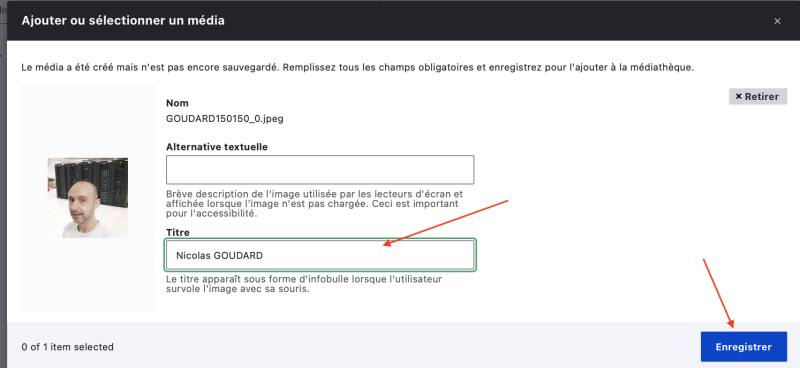
L'image est alors ajoutée à la bibliothèque d'images du site Web, et elle est sélectionnée par défaut. Cliquez sur le bouton Insérez l'élément sélectionné.
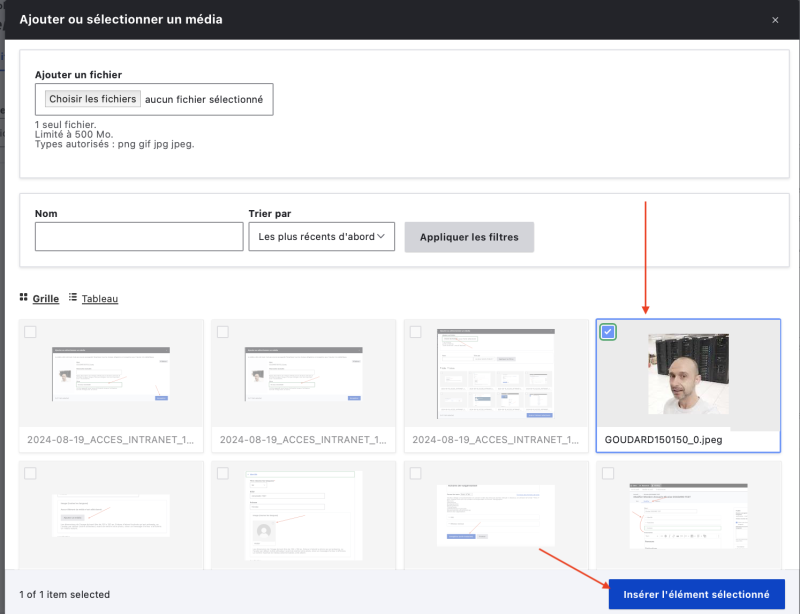
La photo est maintenant ajoutée à votre page personnelle.
Supprimer votre photo de profil
Si vous souhaitez supprimer la photo, il faut remettre l'avatar par défaut. Pour cela, cliquez à nouveau sur la croix en haut à droite de votre photo pour supprimer d'abord celle-ci, puis sur le bouton Ajouter un média. Ensuite, dans la fenêtre des médias, recherchez le terme avatar, cliquez sur Appliquer les filtres, puis cochez précisément la case du média Avatar pour le sélectionner, comme dans la figure ci-dessous. Puis cliquez sur Insérer l'élément sélectionné.
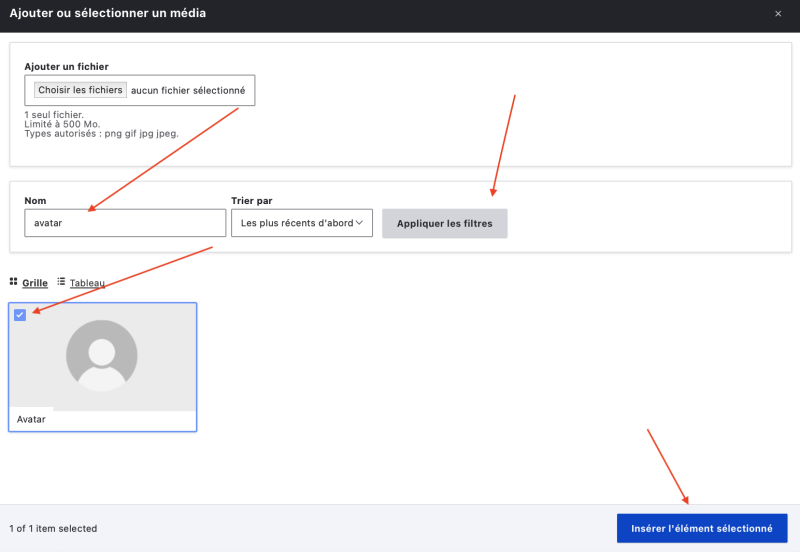
Supprimer les médias de la bibliothèque
Pour supprimer complètement les médias de la bibliothèque de médias, tels que votre photo personnelle ou les fichiers que vous avez affichés sur votre page personnelle, suivez les étapes suivantes :
- Accédez au menu Gérer / Contenu :
- Ouvrez le menu Gérer.
- Sélectionnez l'option Contenu.
- Aller à l'onglet Média :
- Dans le menu Contenu, cliquez sur l'onglet Média.
- Recherchez le média à supprimer :
- Trouvez le média que vous souhaitez supprimer dans la liste.
Utilisez le menu contextuel :
- Cliquez sur la petite flèche de menu contextuel située à droite en face du média.
- Sélectionnez l'option Supprimer.
OU
- Cliquez sur Modifier pour accéder aux détails du média.
- Cliquez sur le bouton rouge Supprimer en bas de la page.
Notes importantes
- Assurez-vous de confirmer la suppression si une fenêtre de confirmation apparaît.
- La suppression de médias est irréversible, alors soyez certain avant de procéder.
Afficher vos publications scientifiques
Synchronisation avec HAL Science
Le site Web est synchronisé avec HAL Science, Pour afficher vos publications sur votre page personnelle, vous devez :
- Renseigner vos publications sur HAL.
- Compléter la rubrique HAL sur le site web de l'iSm2.
- Remplir correctement votre CV HAL.
Cela permet que vos publications s'affichent correctement sur toutes les sections du site Web : sur la page personnelle, sur les pages d'équipes, et dans les publications de l'unité.
Configuration de votre CV sur HAL
Sur la plateforme HAL (archive ouverte)
- Créez et configurez votre idHALDocument2025-01-30_DRV_AMU_IDHAL_PUBLICATIONS.pdf (372.54 Ko)
- Créer votre CV HAL completDocument2025-01-30_DRV_AMU_CV_HAL.pdf (396.51 Ko)
- Identifier votre équipe dans votre profil et les publicationsDocument2025-01-30_DRV_AMU_SPECIFITES_HAL_ISM2.pdf (167.66 Ko)
Pour cela :
- Dans HAL, "Mon profil", dans Affiliation en bas à droite : ajouter le nom du labo et le nom de l’équipe
- Dans "Préférences de dépôt" cocher :
- M’ajouter comme auteur automatiquement
- Affilier les auteurs automatiquement
Utilisation des ressources HAL et AureHAL
- Où trouver votre idHAL
- Votre idHAL peut être trouvé sur le site Web HAL. Pour y accéder, allez dans le menu de votre compte en haut à droite et sélectionnez l'option 'Mon idHAL'. Vous pouvez également rechercher votre idHAL directement sur le site AureHAL. Les idHAL sont généralement de la forme prenom-nom.
- Si vous ne possédez pas d'idHAL, créez un compte ou consultez votre compte HAL sur le site Web HAL et rattachez vos publications dans la rubrique "Mon idHAL" sur le site HAL.
- Fusion des formes d’auteurs
- Si vous avez plusieurs formes d’auteurs non associées à cet idHAL, essayez de fusionner ces formes d’auteur en suivant le tutoriel HAL.
- Association des publications à votre idHAL
- Pour associer des publications à votre idHAL, consultez le tutoriel HAL.
Support HAL
- Si vous rencontrez des difficultés avec l'association de vos publications à votre idHAL, contactez le support HAL à cette adresse : @email. Ils pourront vous aider à résoudre le problème.
Rubrique HAL du Formulaire Page Personnelle
Renseigner la rubrique HAL
- Author ID :
- Renseignez votre idHAL dans le formulaire de votre page personnel. Le idHAL est généralement de la forme prenom-nom. Exemple :
john-doe. - Vous pouvez rechercher votre identifiant sur AureHAL.
- Renseignez votre idHAL dans le formulaire de votre page personnel. Le idHAL est généralement de la forme prenom-nom. Exemple :
- Publications significatives :
- Renseignez la liste des identifiants HAL de vos publications significatives, séparés par des virgules. Exemple :
halshs-00001234,hal-01234567.
- Renseignez la liste des identifiants HAL de vos publications significatives, séparés par des virgules. Exemple :
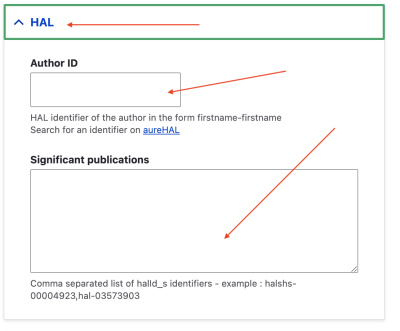
Empêcher l'indexation de votre page sur les moteurs de recherche
Pour cacher votre page des moteurs de recherche, allez en bas à droite de votre page personnelle et cochez la case "Exclude from search engines." Cela peut prendre quelques jours pour que les moteurs de recherche retirent votre page de leurs résultats.
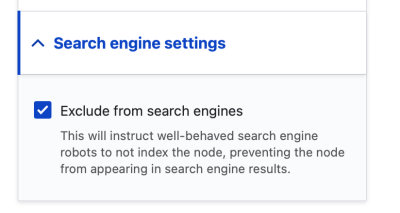
Sauvegarde et traduction de votre page
Pour sauvegarder les modifications de votre page personnelle, cliquez sur le bouton Enregistrer en bas de la page.
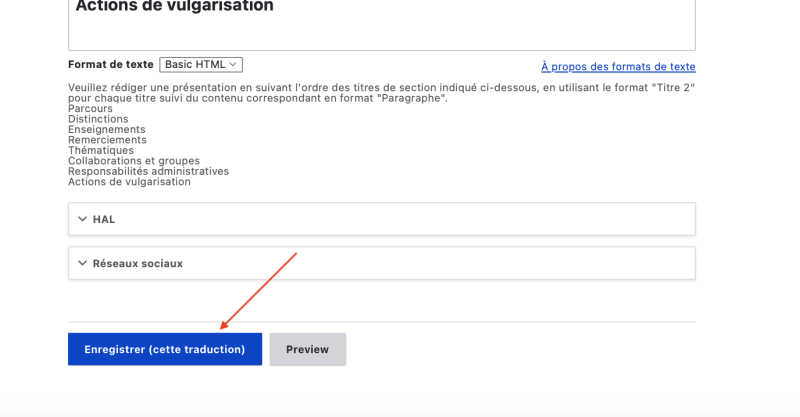
Vous devez ensuite reporter les modifications sur la version anglaise du site (ou française). Cliquez sur l'onglet Traduire, puis sur le bouton Modifier dans la colonne action. Apportez les modifications souhaitées, puis cliquez sur Enregistrer en bas de la page.